Приложението Messages в iOS 10 вече има цяло приложениесистема, вградена в него. За приложението Messages бяха пуснати множество приложения за стикери. Разбира се, има много други функции, въведени в това приложение, една от които е Digital Touch. Това е вграден инструмент за рисуване, който ви позволява да рисувате и изпращате съобщение до всеки iMessage контакт. Той има предварителни настройки за изпращане на целувка, разбито сърце или огнена топка. Освен това можете да го използвате, за да направите снимка и да я нарисувате. Тази функция е първоначално въведена в Apple Watch и е добавена в iOS 10. Ето как работи.
Достъп до цифрово докосване
Отворете приложението Съобщения и докоснете бутона вдяснодо бутона на камерата. Изглежда, че два пръста докосват икона на сърцето. След като се активира, панелът ще замени клавиатурата със специална област за рисуване на съобщение, списък с бързи предварителни настройки, които можете да изпращате с правилния жест, контроли за цвят на мастилото и режим на камерата.

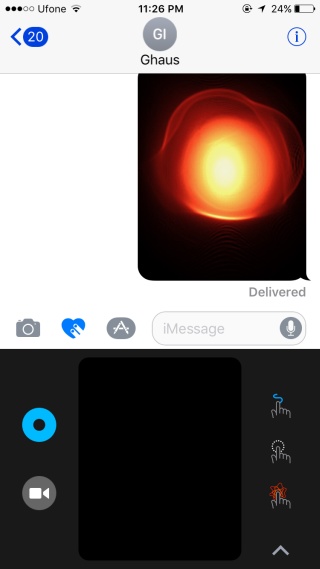
Изпращане на цифрова настройка за докосване
Можете да рисувате върху платното Digital Touch, но тоидва с няколко предварително зададени рисунки / изображения, които можете да изпратите чрез правилния жест. Например, ако докоснете и задържите платното с един пръст, то ще изпрати огнена топка. За да видите списък с предварително зададени настройки и как да ги изпратите, докоснете лентата отдясно на платното.
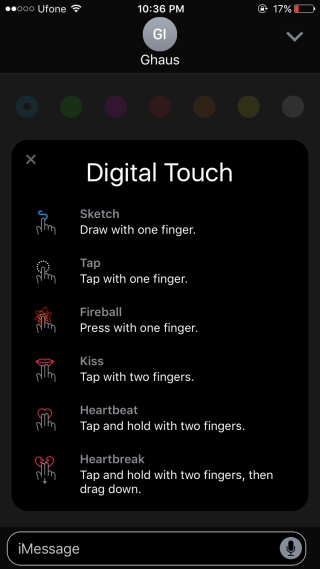
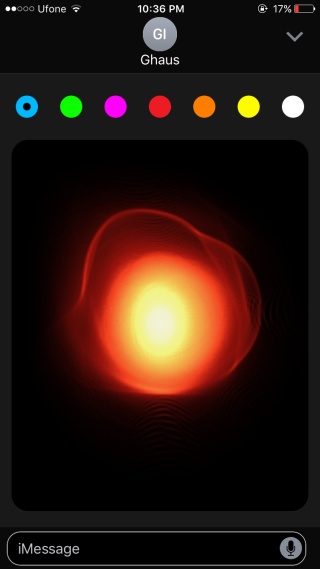
Рисуване на персонализирано съобщение с цифрово докосване
Ако искате да създадете персонализирано съобщение, докоснетемалка стрелка нагоре в самата дъна на лентата с предварително зададени настройки. Това ще ви превключи в режим на цял екран. Не е задължително да превключвате към него, за да нарисувате персонализирано съобщение, но е по-лесно да рисувате с по-голямо платно.
Можете да рисувате каквото искате и да променяте цвета на мастилото, когато пожелаете. Докоснете бутона за изпращане в долната част и той ще бъде изпратен.
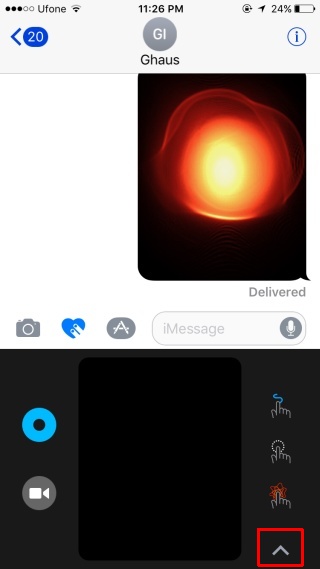
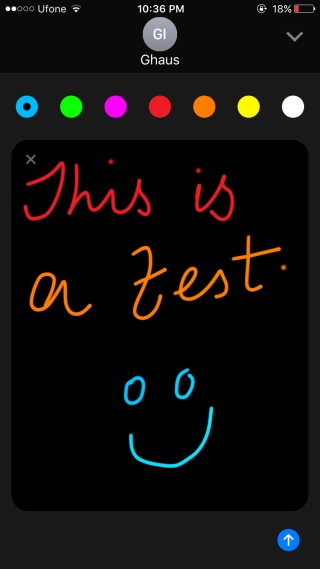
Използване на цифрово докосване на изображение или филм
Можете да добавите предварително зададено цифрово докосване към изображение или персонализиран рисунък върху снимка или малък филм. За целта докоснете бутона на камерата в панела Digital Touch.
Можете да рисувате преди или след като направите снимка илизапишете вашето видео. Можете да използвате или предна камера или задна камера. След като сте записали видеоклип или сте направили снимката, в долната част ще се появи бутон за изпращане. Начертайте или добавете предварително зададената настройка и след това изпратете изображението.
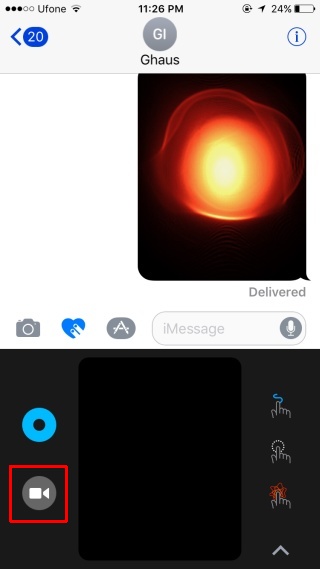
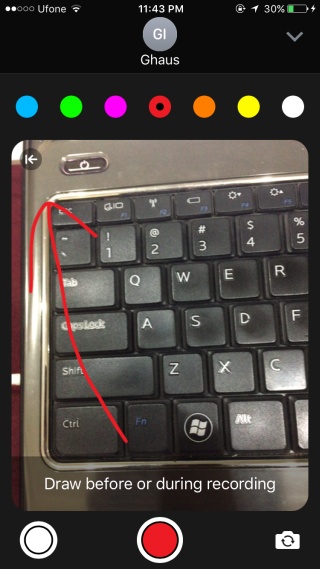
Digital Touch работи само за iMessages.













Коментари